ADS-2100e
常见问题解答与故障排除 |
在Macintosh中扫描原稿并将其用PDF格式保存(扫描到文件)
扫描到文件功能可以让您使用ControlCenter2扫描原稿并自动以PDF格式保存在计算机上的指定位置。
如果您想扫描多页为一个文件,请查看常见问题解答,"不要将每页文档扫描成单个文档,而将多页文档扫描成一个文档。"
注意事项:以下的操作说明来自一个具有代表性的产品和操作系统,可能与您的Brother设备和操作系统有所不同。
- 装入原稿。
- 启动ControlCenter. (请点击这里查看如何启动ControlCenter2.)
-
点击 扫描 选项卡。
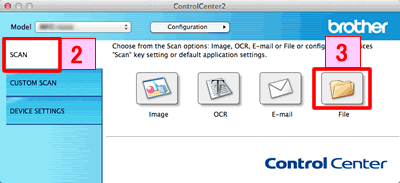
- 点击 文件。 出现扫描设置对话框。
-
点击文件类型下拉菜单,然后选择PDF (*.pdf).
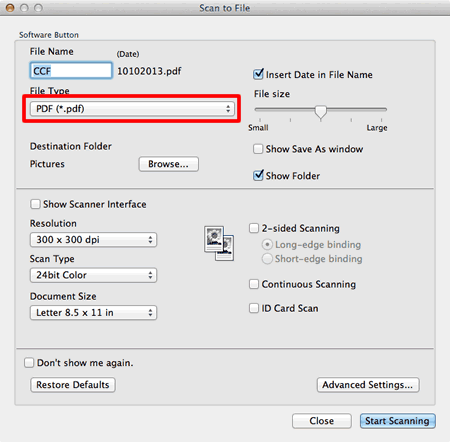
- 更改扫描设置,例如文件格式,文件名称,目的地文件夹,分辨率或颜色。
- 点击开始扫描。 设备开始扫描原稿。 图像保存在您选择的文件夹中。